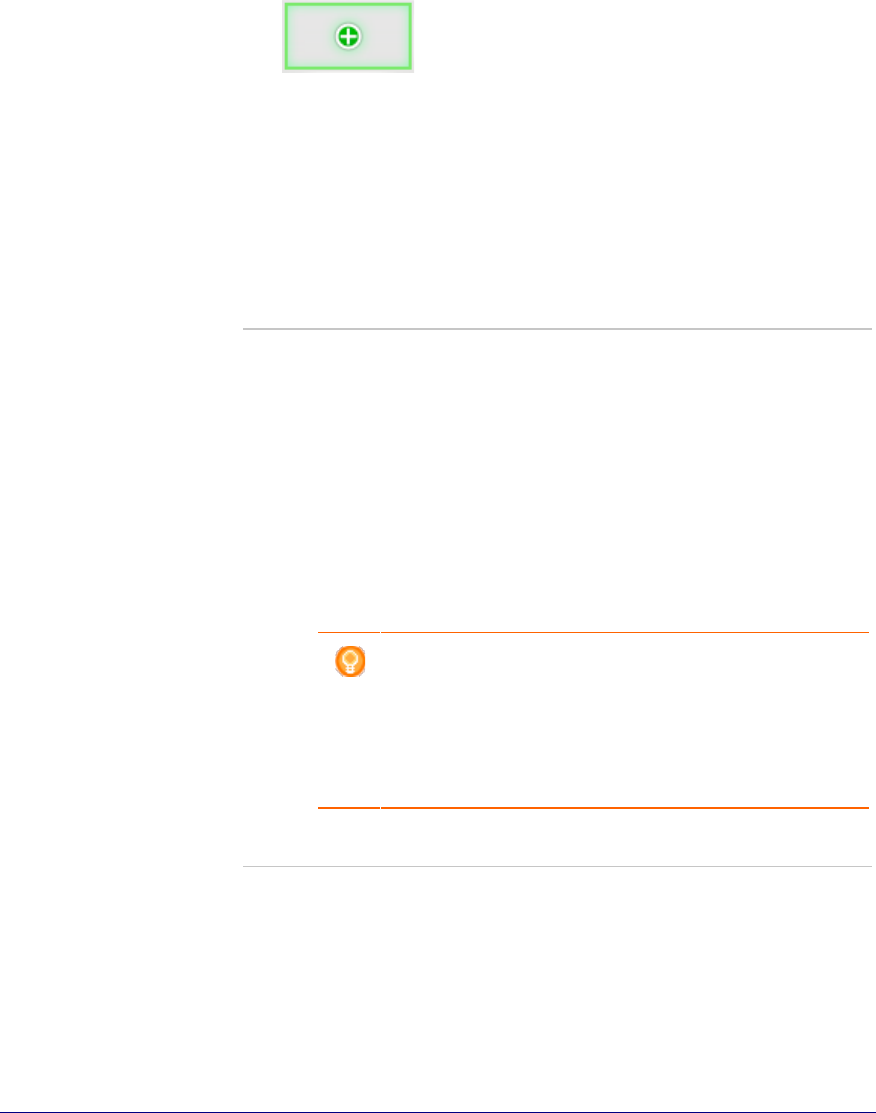25
So passen Sie die Softbuttons für Aktivitäten an:
1 Gehen Sie zum Register Activities (Aktivitäten).
2 Klicken Sie auf die Aktivität, die Sie ändern möchten.
Das Register Edit an Activity (Eine Aktivität bearbeiten) wird geöffnet.
3 Klicken Sie auf Customize softbuttons (Anpassen von Softbuttons).
Der Bildschirm Customize softbuttons (Anpassen von Softbuttons) wird
geöffnet.
4 Fortsetzung mit ...
So fügen Sie einen Softbutton hinzu:
1 Führen Sie die Maus über eine leere Stelle auf einem der Bildschirme.
Ein grüner Rand und ein grünes Pluszeichen werden eingeblendet.
2 Klicken Sie hier, um einen Softbutton hinzuzufügen.
Es wird eine Liste von Funktionen angezeigt.
3 Wählen Sie die Funktion aus, die Sie hinzufügen möchten.
Die Funktion wird als Softbutton hinzugefügt.
4 Klicken Sie auf Save (Speichern).
Die Softbuttons werden angepasst.
Sie kehren zurück zur Seite Edit an Activity (Eine Aktivität bearbeiten).
5 Klicken Sie auf Done (Fertig).
Sie kehren zurück zum Register Activities (Aktivitäten).
So löschen Sie einen Softbutton:
1 Zeigen Sie mit dem Cursor auf den Softbutton, den Sie löschen möchten.
Eine Popuptaste Delete (Löschen) wird angezeigt.
2 Klicken Sie auf die Popuptaste Delete (Löschen).
Der Softbutton wird gelöscht.
3 Klicken Sie auf Save (Speichern).
Die Softbuttons werden angepasst.
Sie kehren zurück zur Seite Edit an Activity (Eine Aktivität bearbeiten).
4 Klicken Sie auf Done (Fertig).
Sie kehren zurück zum Register Activities (Aktivitäten).
Sie können einen Softbutton auch mit der Option
Delete (Löschen) im Kontextmenü auswählen.
Benutzer von Windows: Klicken Sie mit der rechten
Maustaste auf den Softbutton. Benutzer von Mac-
Systemen: Halten Sie die Control-Taste gedrückt
und klicken Sie auf den Softbutton.